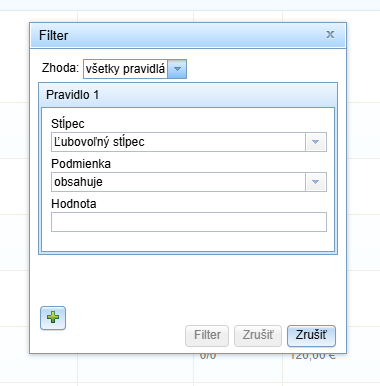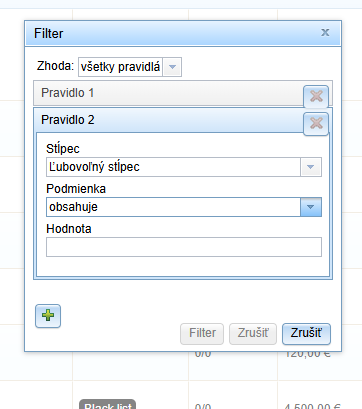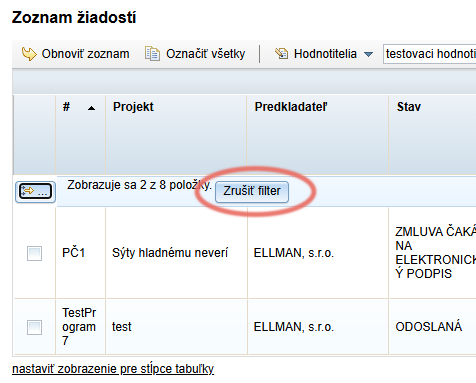S čím potrebujete pomôcť?
-
Prehľad a nastavenia
-
Formuláre
- Manuály pribudnú už čoskoro.
-
Správa žiadostí
-
Hodnotenie a schvaľovanie
-
Zmluvy a iné dokumenty
-
Exporty
- Manuály pribudnú už čoskoro.
-
Participatívny rozpočet
Vyhľadávanie
Pre rýchlu navigáciu v systéme môžete využiť vyhľadávač, ktorý nájdete vždy v hornej časti obrazovky napravo od loga organizácie.
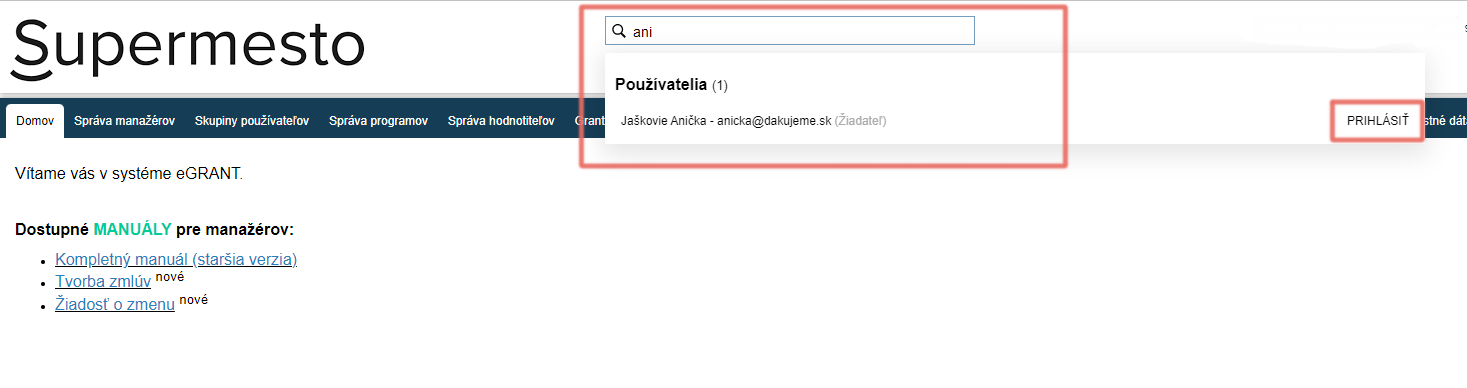 Bez ohľadu na to, kde sa práve v rámci eGRANTu nachádzate, môžete podľa názvu alebo emailu vyhľadať používateľa, žiadosť, program, notifikáciu, vlastný formulár alebo prispôsobené texty, naprieč všetkými programami.
Bez ohľadu na to, kde sa práve v rámci eGRANTu nachádzate, môžete podľa názvu alebo emailu vyhľadať používateľa, žiadosť, program, notifikáciu, vlastný formulár alebo prispôsobené texty, naprieč všetkými programami.
Vyhľadávanie je citlivé na skloňovanie, preto uvádzajte len koreň slova.
Vyhľadávať je možné aj podľa kľúčového slova – nemusíte vedieť presný názov, stačí začať písať nejaké kľúčové slovo, ktoré viete, že názov obsahuje (napr. „zmen“) – systém vyroluje výsledky obsahujúce hľadaný výraz.
Po kliknutí na ikonu filtra sa zobrazí vyskakovacie okno, kde môžete definovať filter, aký práve potrebujete:
Pre bežné vyhľadanie v tabuľke, stačí v riadku „Hodnota“ začať písať hľadaný výraz a stlačiť „Enter“ na klávesnici alebo tlačidlo „Filter“ vo vyskakovacom okne.
Filter môžete aj viac špecifikovať:
- Môžete určiť, aby hľadaný výraz vyhľadával len v určitom stĺpci tabuľky (stĺpec si zvolíte v riadku „Stĺpec“ vo vyskakovacom okne).
- Môžete tiež viac špecifikovať podmienku, na základe ktorej má filter hľadaný výraz hľadať (riadok „Podmienka“ vo vyskakovacom okne).